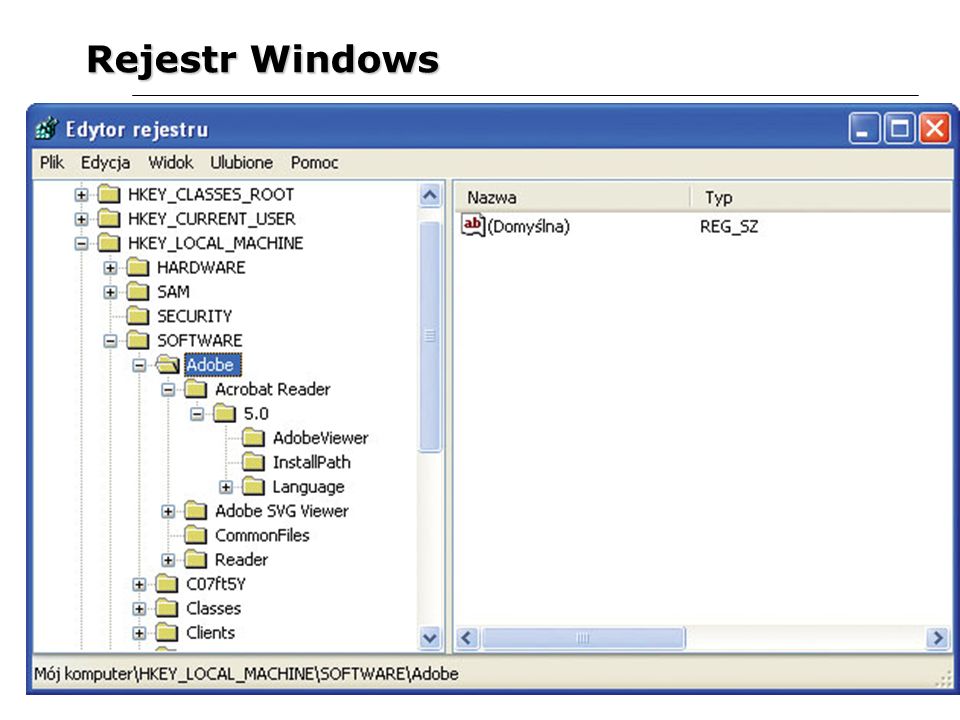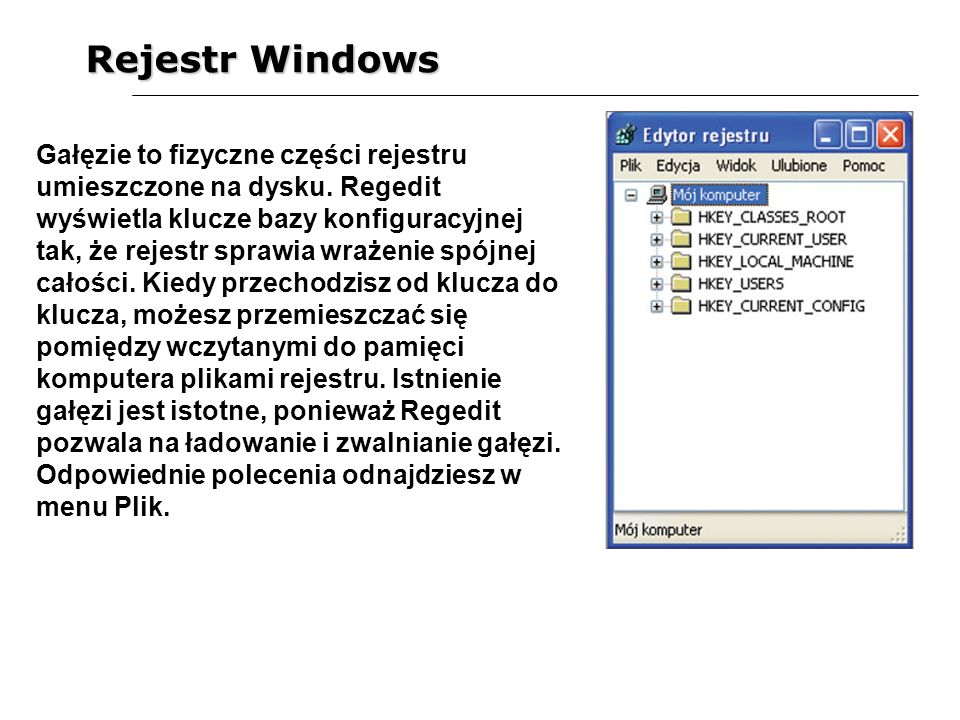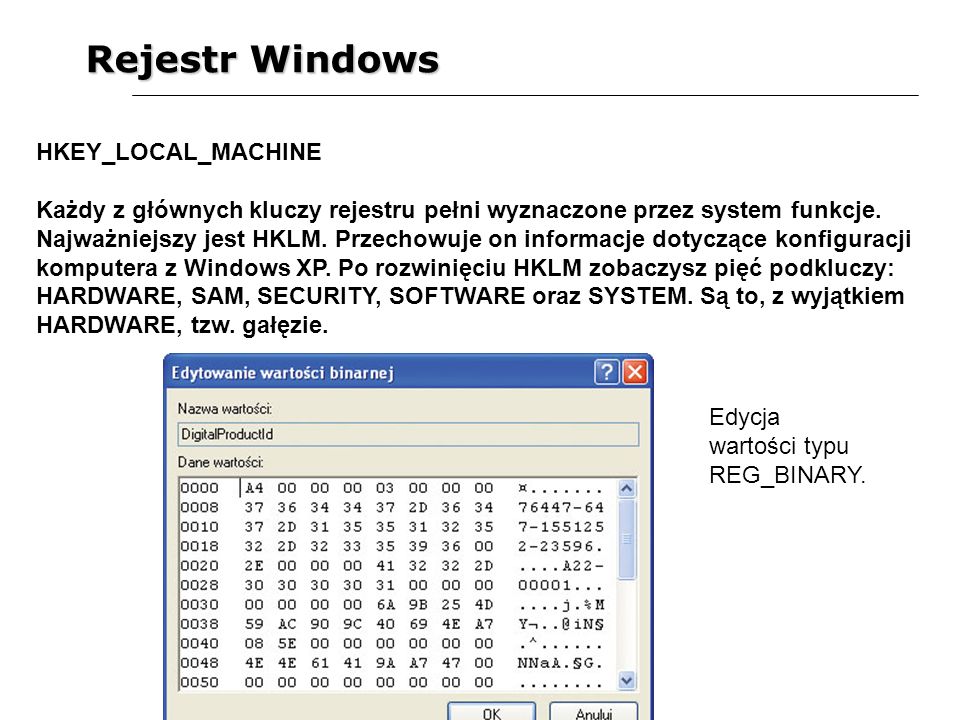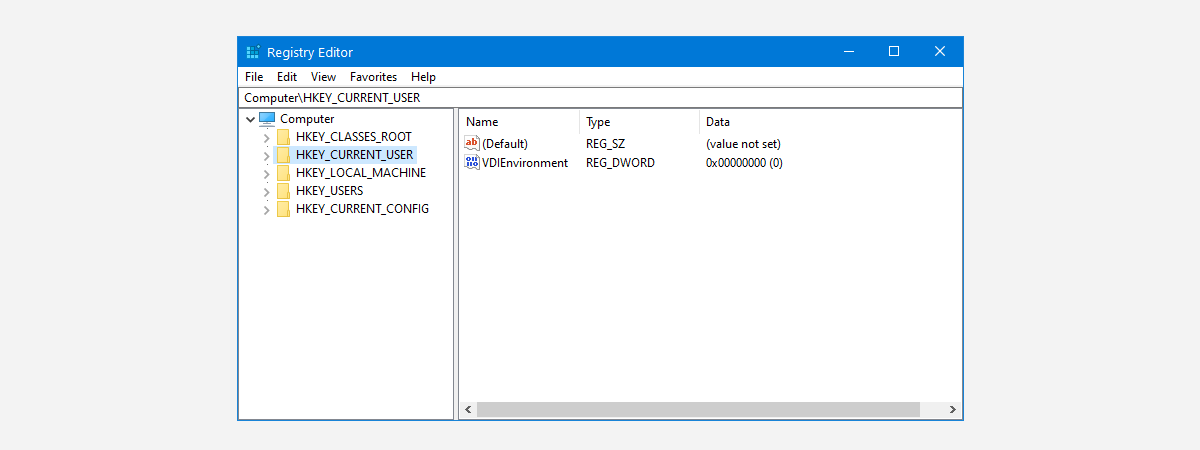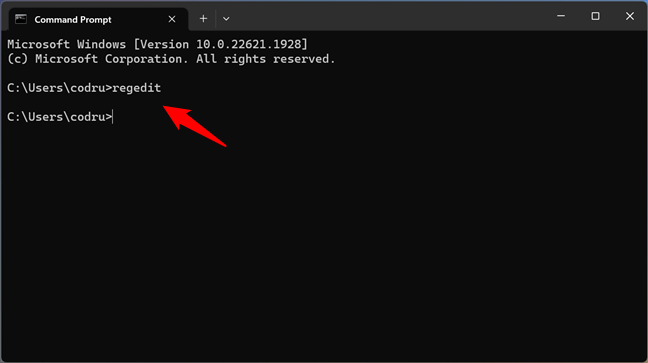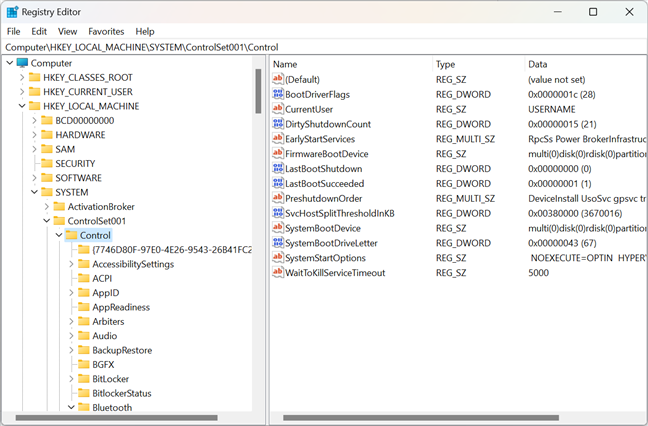Jak Wyczyścić Rejestr Windows Xp

Czyszczenie rejestru systemu Windows XP to temat, który budzi wiele kontrowersji. Z jednej strony, zaniedbany rejestr może spowalniać działanie komputera i powodować problemy. Z drugiej strony, nieumiejętne grzebanie w rejestrze może prowadzić do poważnych awarii systemu. Dlatego ważne jest, aby zrozumieć, czym jest rejestr, dlaczego jego czyszczenie może być przydatne i jak robić to bezpiecznie.
Czym jest Rejestr Windows XP?
Rejestr Windows XP to hierarchiczna baza danych, która przechowuje informacje konfiguracyjne dla systemu operacyjnego, zainstalowanego oprogramowania i sprzętu. Można go porównać do centralnego magazynu, w którym Windows trzyma wszystkie ważne ustawienia. Zawiera informacje o profilach użytkowników, typach plików, sterownikach urządzeń, ustawieniach programów i wielu innych aspektach działania systemu.
Każdy program, każda zmiana w ustawieniach systemu, każda instalacja i deinstalacja oprogramowania pozostawia ślady w rejestrze. Z czasem, rejestr może stać się zagracony i zawierać nieaktualne lub uszkodzone wpisy.
Dlaczego Warto Rozważyć Czyszczenie Rejestru?
Z biegiem czasu rejestr Windows XP może ulec fragmentacji i zawierać niepotrzebne wpisy. Prowadzi to do:
- Spowolnienia działania komputera: System potrzebuje więcej czasu na znalezienie i odczytanie potrzebnych informacji.
- Występowania błędów: Nieaktualne lub uszkodzone wpisy mogą powodować konflikty i błędy w działaniu programów.
- Spadku stabilności systemu: W skrajnych przypadkach, uszkodzony rejestr może prowadzić do zawieszania się systemu lub problemów z uruchomieniem.
Regularne czyszczenie rejestru może pomóc w poprawie wydajności i stabilności systemu, ale tylko wtedy, gdy zostanie wykonane ostrożnie i zgodnie z zaleceniami.
Bezpieczne Czyszczenie Rejestru - Krok po Kroku
Przed przystąpieniem do czyszczenia rejestru, niezbędne jest wykonanie kopii zapasowej systemu lub samego rejestru. W przypadku wystąpienia problemów, pozwoli to na przywrócenie systemu do stanu sprzed czyszczenia.
1. Stworzenie Punktu Przywracania Systemu
Najprostszym sposobem na zabezpieczenie się przed problemami jest stworzenie punktu przywracania systemu. W Windows XP można to zrobić następująco:
- Kliknij Start, a następnie Wszystkie programy.
- Wybierz Akcesoria, następnie Narzędzia systemowe i Przywracanie systemu.
- Wybierz opcję Utwórz punkt przywracania i kliknij Dalej.
- Wpisz opis punktu przywracania (np. "Przed czyszczeniem rejestru") i kliknij Utwórz.
2. Eksport Rejestru
Alternatywnie, można wyeksportować kopię całego rejestru. To bardziej szczegółowa kopia zapasowa, która pozwala na przywrócenie rejestru do stanu sprzed czyszczenia:
- Kliknij Start, następnie Uruchom.
- Wpisz regedit i naciśnij Enter. Otworzy się Edytor Rejestru.
- Kliknij Plik, a następnie Eksportuj.
- Wybierz lokalizację, gdzie chcesz zapisać plik kopii zapasowej rejestru (np. Pulpit) i nadaj mu nazwę (np. "KopiaRejestru").
- Upewnij się, że w polu Zakres eksportu wybrano Wszystko.
- Kliknij Zapisz.
3. Wybór Narzędzia do Czyszczenia Rejestru
Istnieje wiele narzędzi do czyszczenia rejestru, zarówno darmowych, jak i płatnych. Ważne jest, aby wybrać narzędzie renomowanego producenta i z dobrą opinią użytkowników. Popularne opcje to:
- CCleaner: Jeden z najpopularniejszych i najczęściej polecanych programów do czyszczenia rejestru i optymalizacji systemu. Posiada darmową wersję z podstawowymi funkcjami.
- Auslogics Registry Cleaner: Darmowe narzędzie, które oferuje skanowanie i czyszczenie rejestru.
- Wise Registry Cleaner: Kolejne darmowe narzędzie z intuicyjnym interfejsem i funkcjami optymalizacji rejestru.
Unikaj narzędzi, które obiecują spektakularne rezultaty lub reklamują się agresywnymi metodami. Często są to programy typu scareware, które próbują przestraszyć użytkownika i zmusić go do zakupu płatnej wersji.
4. Użycie Narzędzia do Czyszczenia Rejestru
Po wyborze narzędzia, należy je zainstalować i uruchomić. Proces czyszczenia rejestru zazwyczaj wygląda następująco:
- Skanowanie: Program skanuje rejestr w poszukiwaniu błędnych lub niepotrzebnych wpisów.
- Przegląd wyników: Program wyświetla listę znalezionych problemów. Przed usunięciem wpisów, należy dokładnie przejrzeć listę i upewnić się, że nie zawiera ona niczego ważnego. Jeśli nie jesteś pewien, co dany wpis oznacza, lepiej go nie usuwać.
- Usuwanie: Program usuwa wybrane wpisy z rejestru.
- Kopia zapasowa: Większość programów do czyszczenia rejestru automatycznie tworzy kopię zapasową usuwanych wpisów. W razie problemów, można je przywrócić.
Po zakończeniu czyszczenia, zaleca się ponowne uruchomienie komputera, aby zmiany w rejestrze zostały zastosowane.
5. Ręczna Edycja Rejestru (Tylko dla Zaawansowanych Użytkowników!)
Ręczna edycja rejestru za pomocą Edytora Rejestru (regedit) jest bardzo ryzykowna i powinna być wykonywana tylko przez doświadczonych użytkowników, którzy dobrze rozumieją strukturę i działanie rejestru.
Nawet drobny błąd podczas edycji rejestru może spowodować poważne problemy z systemem.
Jeśli decydujesz się na ręczną edycję, zawsze twórz kopię zapasową rejestru (jak opisano powyżej) i dokładnie sprawdź, co usuwasz lub zmieniasz.
Przykładowo: Można usunąć klucze związane z odinstalowanymi programami, które pozostawiły po sobie ślady w rejestrze. Należy jednak upewnić się, że klucz na pewno należy do odinstalowanego programu i nie jest używany przez inne programy.
Real-World Examples and Data
Wiele osób zgłasza poprawę wydajności komputera po czyszczeniu rejestru. Chociaż nie ma jednoznacznych danych potwierdzających skuteczność czyszczenia rejestru we wszystkich przypadkach, wiele osób odczuwa różnicę, szczególnie na starszych komputerach z systemem Windows XP, które były intensywnie używane.
Przykład 1: Użytkownik z forum internetowego opisuje, jak czyszczenie rejestru za pomocą CCleaner poprawiło czas uruchamiania systemu o kilka sekund i zmniejszyło liczbę błędów w działaniu programów.
Przykład 2: Technik komputerowy zauważa, że regularne czyszczenie rejestru pomaga utrzymać stabilność systemu u klientów, którzy często instalują i odinstalowują oprogramowanie.
Warto jednak pamiętać, że czyszczenie rejestru nie jest panaceum na wszystkie problemy z komputerem. Jeśli komputer działa wolno z powodu braku pamięci RAM, przeciążonego dysku twardego lub problemów ze sterownikami, czyszczenie rejestru prawdopodobnie nie przyniesie znaczącej poprawy.
Conclusion and Call to Action
Czyszczenie rejestru Windows XP może być pomocne w poprawie wydajności i stabilności systemu, ale tylko wtedy, gdy zostanie wykonane ostrożnie i z rozwagą. Zawsze twórz kopię zapasową rejestru przed przystąpieniem do czyszczenia i używaj renomowanych narzędzi. Jeśli nie jesteś pewien, co robisz, lepiej poproś o pomoc doświadczonego użytkownika lub technika komputerowego.
Pamiętaj: Bezpieczeństwo przede wszystkim! Nie ryzykuj uszkodzenia systemu w pogoni za niewielką poprawą wydajności.
Zanim zaczniesz:
- Wykonaj kopię zapasową systemu lub rejestru.
- Zapoznaj się z instrukcją wybranego narzędzia do czyszczenia rejestru.
- Jeśli masz wątpliwości, skonsultuj się z ekspertem.
Po wykonaniu czyszczenia rejestru, monitoruj działanie systemu i sprawdź, czy nie występują żadne problemy. W razie potrzeby, przywróć system do stanu sprzed czyszczenia z kopii zapasowej.